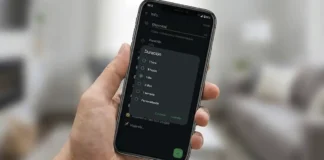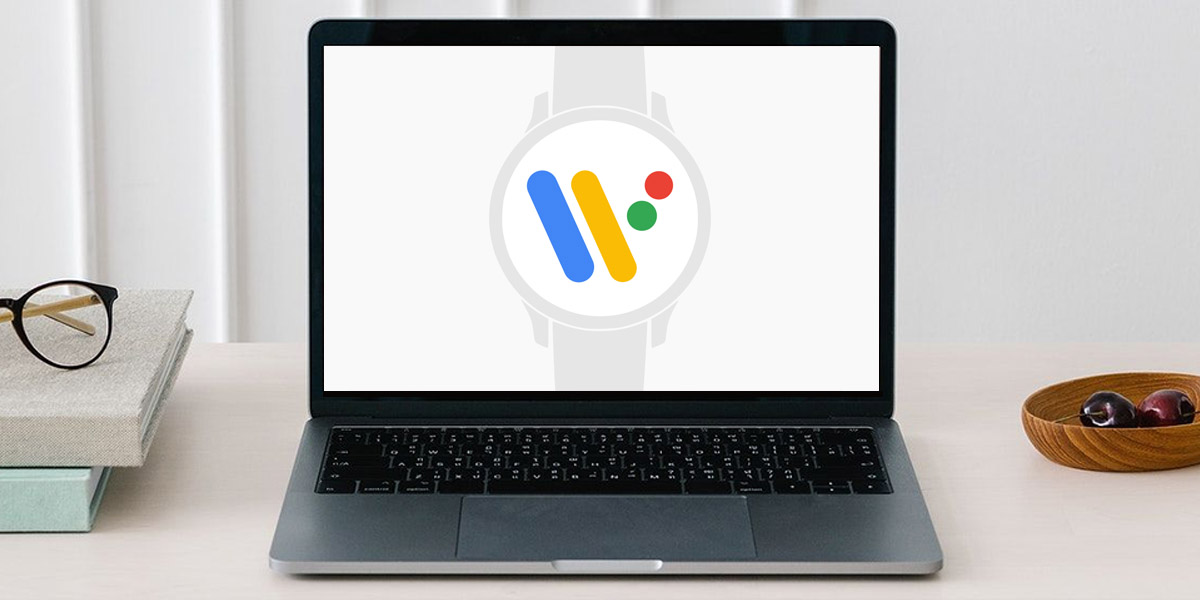
Hace poco te mostramos cómo probar Android TV en tu ordenador utilizando Android Studio, mismo caso que con Android Auto. Sin embargo, todavía teníamos una deuda pendiente contigo, y era enseñarte cómo probar Wear OS directamente en tu PC. ¿Quieres saber cómo lograrlo?
Android Studio te permite probar Wear OS en tu PC con Windows
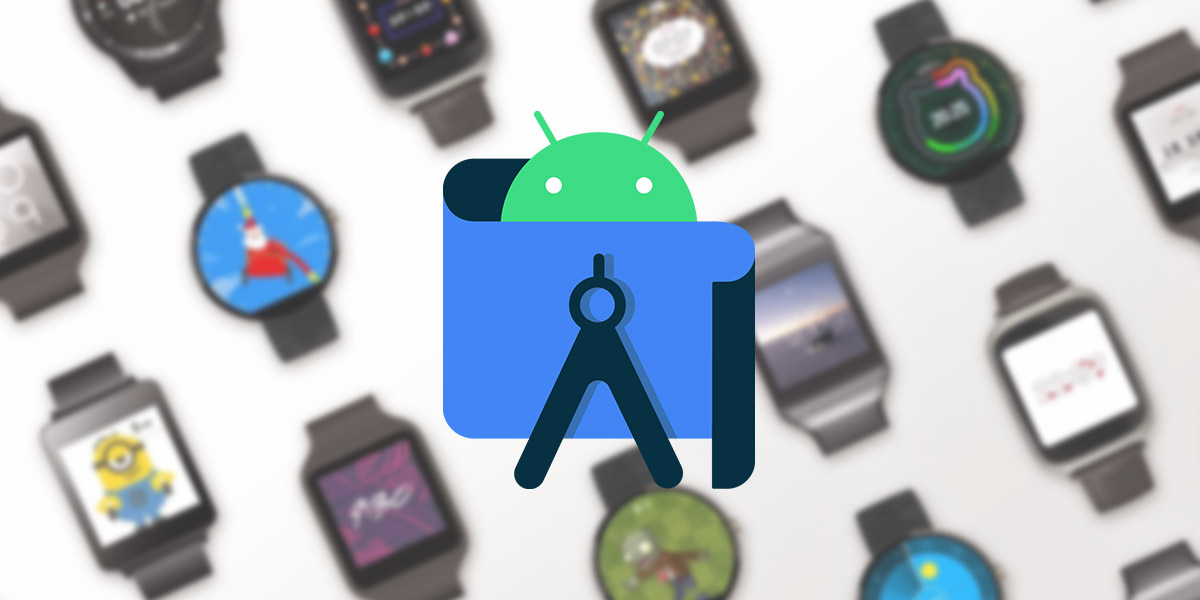
Como viene siendo costumbre en estos tutoriales, la aplicación que utilizarás para ejecutar Wear OS en tu ordenador es nada menos que Android Studio. La herramienta de Google no es solo una gran aliada para los desarrolladores, sino también para usuarios curiosos como tú.
Gracias a su administrador de dispositivos virtuales, Android Studio es capaz de emular Wear OS en tu ordenador sin necesidad de tener un smartwatch compatible. ¿Lo mejor? Te permite simular los diferentes tipos de pantalla de los relojes inteligentes, bien sea: pantalla circular, cuadrada o el formato circular chino con muesca.
También permite elegir todo tipo de resoluciones y hasta la versión de Wear OS que quieras probar, incluso cuando se llamaba Android Wear. Evidentemente la emulación tiene sus limitaciones porque tu ordenador no cuenta con los mismos sensores que un smartwatch, pero te servirá para conocer a fondo este sistema operativo. ¿Estás listo para probarlo? Entonces comencemos.
Así puedes instalar Wear OS en tu ordenador para probarlo
Al ser un sistema operativo tan sencillo, Wear OS no requiere demasiados recursos para ser emulado. Salvo que tengas un ordenador muy viejo, no tendrás problema alguno para instalarlo usando Android Studio. ¿Qué es lo que debes hacer? Seguir estos sencillos pasos:
- Descarga la última versión de Android Studio en tu PC desde su página oficial.
- Ejecuta el instalador, selecciona la carpeta de instalación y completa el proceso.
- Android Studio probablemente te pedirá actualizar alguna de sus herramientas, te recomendamos hacerlo para que todo funcione correctamente.
- Abre Android Studio y presiona en “Configure” para abrir un menú desplegable.
- Elige “AVD Manager” para acceder al apartado de emulación.
- En la ventana que se abrió, toca sobre “Create Virtual Device…”.
- Selecciona la categoría “Wear OS” y elige uno de los perfiles de lista.
- Lee bien la descripción de cada perfil para que sepas cuál seleccionar, te recomendamos probar el formato cuadrado y el circular.
- Presiona “Next” para ir a la ventana donde elegirás la versión de Wear OS a emular. Selecciona la versión que desees y presiona “Download” al lado del nombre, cuidado con elegir una ROM china.
- Confirma la descarga del sistema operativo y espera a que finalice.
- Una vez finalizada la descarga de Wear OS, presiona “Next” para ir a la pantalla de configuración del smartwatch virtual.
- Configura el dispositivo según lo que desees en la ventana de ajustes y presiona “Finish”.
- Tras terminar la configuración, volverás a la lista de dispositivos virtuales y verás que está el reloj inteligente que acabas de crear. Presiona el botón “Play” para iniciar la emulación.
- Espera a que el emulador de Android Studio configure Wear OS y ¡a disfrutar!
En solo 12 sencillos pasos estarás descubriendo todo lo que Wear OS tiene preparado para ti. Te recomendamos revisar sus opciones a fondo porque de esta forma aprenderás todos sus secretos, y la razón de por qué vale tanto la pena comprar un smartwatch con Wear OS.